在使用Win7系统的过程中,有时我们可能会遇到这样的问题:安装启动服务持续运行,导致电脑运行缓慢甚至出现卡顿。这可能是由于某些程序设置不当,或者系统资源被过度消耗所导致的。在这篇文章中,我们将针对这个问题,提供一些有效的解决方法,帮助你优化系统运行,让你的Win7系统运行更加流畅。
1、 用WINDOWS原版的安装镜像引导至安装界面按下shift键+f10,
呼出cmd菜单,输入diskpart。然后输入list disk就会显示现有的磁盘。

2、输入select disk0或入select disk 1选择要安装系统的磁盘,比如输入select disk0,磁盘0现在即为所选磁盘,
接着再输入clean,等待数秒后会看到“diskpart 成功地清除了磁盘”的字样提示,
接着再输入convert mbr,会看到“diskpart已将所选磁盘成功地转更换为mbr格式”提示,
然后重装一下系统即可。
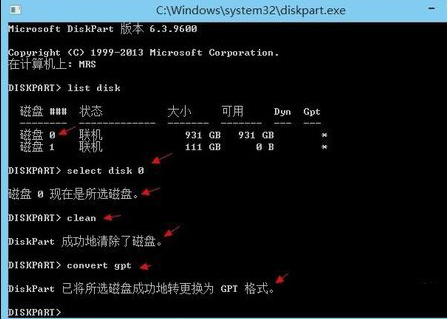
3、如果上述无法解决,那就试一下,现在原厂硬盘都是GPT格式。自己装Windows系统,
用命令转换为MBR格式。或者直接全盘删除,再新建,重装系统,就可以正常安装。

郑重声明:本文由网友发布,不代表盛行IT的观点,版权归原作者所有,仅为传播更多信息之目的,如有侵权请联系,我们将第一时间修改或删除,多谢。